Afspilning af USB video
Du kan afspille videofiler, der er gemt på en USB-enhed.
Tilslut en USB-enhed til USB-porten, og afspilning starter automatisk.
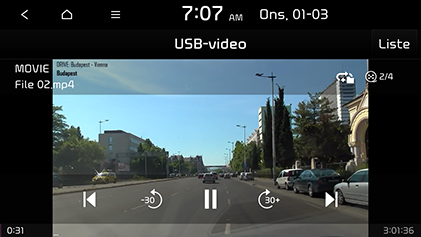
-
Hvis du vil afspille USB video samtidig med at en anden kilde afspilles, skal du trykke på MEDIA > USB-video.
-
Video er ikke tilgængelig under kørsel. (På grund af trafikreglerne er video kun tilgængelig, mens køretøjet er stoppet eller gearhåndtaget er sat til P-position.)
-
Afspilning af USB-video understøttes ikke i Hong Kong.
-
Knappen til indstilling af lydeffekter kan blive vist på skærmen afhængigt af amp-specifikationerne. Se afsnittet "Indstilling af lydeffekt (hvis bilen har udstyret)".
Pause
Du kan holde pause i afspilning filen.
Tryk [ ] på skærmen.
] på skærmen.
Tryk på [ ] på skærmen
for at spille den igen.
] på skærmen
for at spille den igen.
Spring over
Du kan spille den forrige eller næste fil.
|
Placering |
Beskrivelse |
|
Skærm |
|
|
Hovedenhed (Eller Rat fjernbetjening) |
|
Søg
Du kan spole tilbage/hurtigt frem til et bestemt punkt i en fil.
|
Placering |
Beskrivelse |
|
Skærm |
Tryk og hold [ |
|
Hovedenhed (Eller Rat fjernbetjening) |
Tryk og hold A SEEK/TRACK D eller [S/W] og slip på det ønskede sted i filen. |
Når du trækker eller trykker på den ønskede del på statuslinjen, vil videoen af den valgte del blive afspillet.
Søg (Hvis relevant)
Du kan afspille filen direkte ved at søge efter den ønskede fil.
-
Drej på knappen ENTER/FILE/TUNE for at søge efter den ønskede fil.
-
Hvis den ønskede fil vises, skal du trykke på ENTER/FILE/TUNE knappen for at afspille filen.
Liste
Du kan afspille den ønskede fil ved at søge i fillisten på USB-enheden.
-
Tryk på Liste.
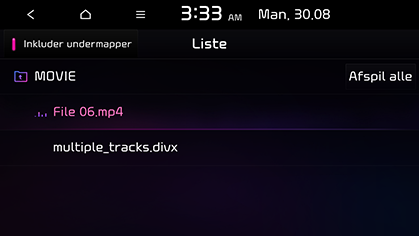
-
Tryk den ønskede fil.
-
Tryk [
 ] for at
gå en mappe op.
] for at
gå en mappe op. -
Hvis du vil afspille hele filen i listen, skal du trykke på Afspil alle.
-
Tryk Inkluder undermapper for at gentage afspilning inklusive indholdet i undermappen(-erne).
-
Tryk på [
 ] for at
vende tilbage til afspilningsskærmen.
] for at
vende tilbage til afspilningsskærmen.
Gentag
Den aktuelle afspilningsfil afspilles gentagne gange.
-
Tryk [
 ].
].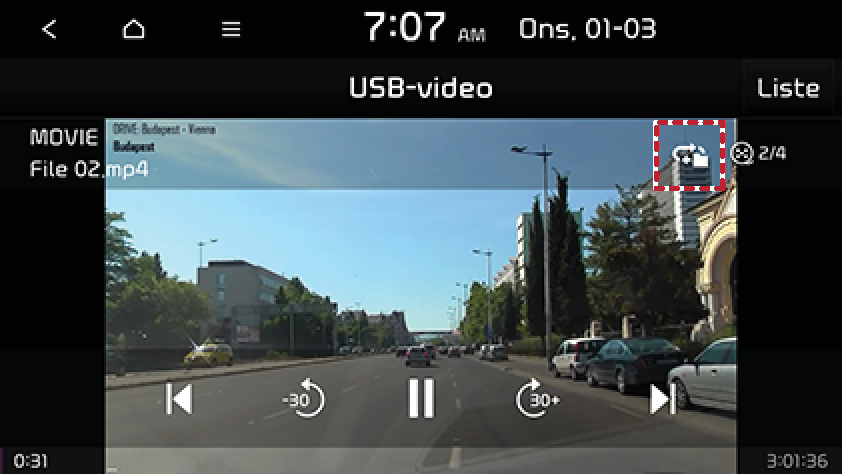
-
Vælg den ønskede mode ved at trykke på [
 ] gentagne
gange.
] gentagne
gange.-
[
 ]: Afspiller
alle filer sekventielt.
]: Afspiller
alle filer sekventielt. -
[
 ]: Gentager
alle filerne inden for den valgte mappe.
]: Gentager
alle filerne inden for den valgte mappe. -
[
 ]: Gentager
det aktuelle nummer.
]: Gentager
det aktuelle nummer.
-
Filinformation
Denne funktion viser filens navn, opløsning og spilletid.
-
Tryk på [
 ] > Info.
] > Info.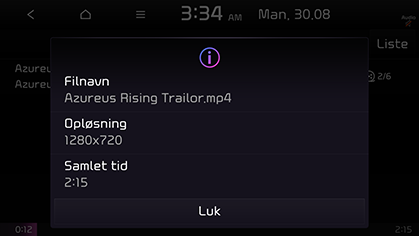
-
Tryk Luk.
Skift lyd (hvis bilen har udstyret)
Du kan vælge lyd, hvis videoen understøtter multi-audio.
-
Tryk på [
 ] > Skift lyd.
] > Skift lyd. -
Vælg den ønskede audioenhed.
Skærmindstillinger
-
Tryk [
 ] > Skærmindstillinger.
] > Skærmindstillinger. -
Gå til “Skærm” afsnittet for at læse mere.
Indstillinger lyd
-
Tryk [
 ] > Indstillinger lyd.
] > Indstillinger lyd. -
Gå til “Lyd” afsnittet for at læse mere.
 /
/ ].
]. ]/[
]/[ ] for at spole 30 sek. tilbage/frem.
] for at spole 30 sek. tilbage/frem.